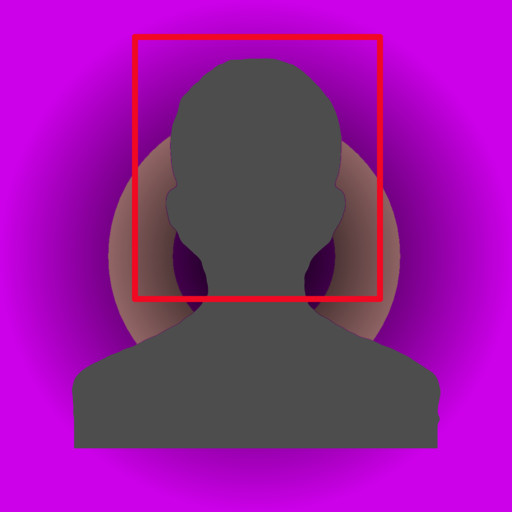unetbootin怎么安装-unetbootin安装步骤
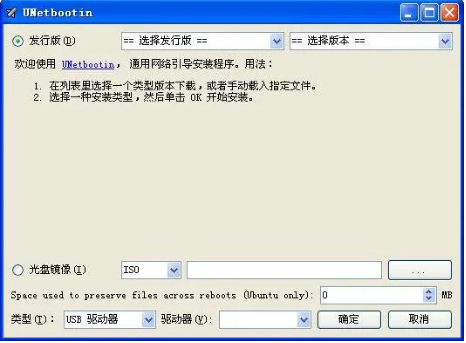
UNetbootin 的安装过程因操作系统不同而略有差异。以下是 Windows、macOS 和 Linux 系统上安装 UNetbootin 的步骤:
### 在 Windows 上安装 UNetbootin
1. **下载**: 访问 UNetbootin 的官方网站 (https://unetbootin.github.io/) 或 GitHub 页面 (https://github.com/uec/unetbootin/releases) 下载最新版本的 UNetbootin 安装程序 (例如 `unetbootin-677.exe`)。
2. **运行安装程序**: 双击下载的 `.exe` 文件启动安装向导。
3. **选择安装路径**: 在安装向导中选择 UNetbootin 的安装路径,然后点击 "下一步"。
4. **创建桌面快捷方式**: 根据需要选择是否创建桌面快捷方式,然后点击 "下一步"。
5. **完成安装**: 点击 "安装" 按钮开始安装过程。安装完成后,点击 "完成" 按钮。
### 在 macOS 上安装 UNetbootin
1. **下载**: 下载最新版本的 UNetbootin DMG 文件 (例如 `unetbootin-677.dmg`)。
2. **挂载 DMG**: 双击下载的 `.dmg` 文件将其挂载到 Finder 中。
3. **移动应用**: 将 UNetbootin 应用程序图标拖动到 "应用程序" 文件夹中。
4. **运行 UNetbootin**: 打开 "应用程序" 文件夹,找到 UNetbootin 并双击运行。

### 在 Linux 上安装 UNetbootin
1. **下载**: 下载最新版本的 UNetbootin 压缩文件 (例如 `unetbootin-677.tar.gz`)。
2. **解压文件**: 使用终端导航到下载文件所在的目录,然后使用以下命令解压文件:
```sh
tar -xvzf unetbootin-677.tar.gz
```
3. **移动文件**: 将解压后的文件夹移动到一个方便的位置,例如 `/usr/local/bin`:
```sh
sudo mv unetbootin-677 /usr/local/bin/unetbootin
```
4. **设置执行权限**: 设置 UNetbootin 为可执行文件:
```sh
sudo chmod +x /usr/local/bin/unetbootin/unetbootin
```
5. **创建系统链接**: 创建一个系统链接以便在任何目录下都可以运行 UNetbootin:
```sh
sudo ln -s /usr/local/bin/unetbootin/unetbootin /usr/local/bin/
```
6. **运行 UNetbootin**: 在终端中输入 `unetbootin` 运行程序。
### 其他注意事项
- 如果你在使用过程中遇到问题,可以查看 UNetbootin 的官方文档或社区论坛寻求帮助。
- 确保从可信的源下载 UNetbootin,避免恶意软件的风险。
- 更新你的操作系统和 UNetbootin 到最新版本以获得最佳性能和安全性。
通过上述步骤,你可以在不同的操作系统上成功安装并使用 UNetbootin 来创建可启动的 USB 驱动器或 CD/DVD。
大米软件园版权声明:以上内容均为本站原创,未经允许不得转载!